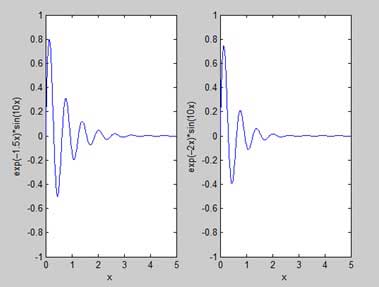Para trazar la gráfica de una función, usted necesita tomar los siguientes pasos −
-
Definir x, especificando el rango de valores para la variable x, para los cuales la función es la de ser trazados
-
Definir la función y = f(x)
-
Llame a la trama de comando, como plot(x, y)
el Siguiente ejemplo se puede demostrar el concepto., Vamos a trazar la función simple y = x para el rango de valores para x de 0 a 100, con un incremento de 5.
cree un archivo de script y escriba el siguiente código –
x = ;y = x;plot(x, y)
Cuando ejecute el archivo, MATLAB muestra la siguiente gráfica −
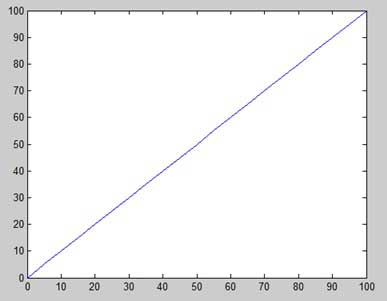
tomemos un ejemplo más para trazar la función y = x2. En este ejemplo, dibujaremos dos gráficos con la misma función, pero en la segunda vez, reduciremos el valor de incremento. Tenga en cuenta que a medida que disminuimos el incremento, el gráfico se vuelve más suave.,
cree un archivo de script y escriba el siguiente código −
x = ;x = ;y = x.^2;plot(x, y)
Cuando ejecute el archivo, MATLAB muestra la siguiente gráfica −
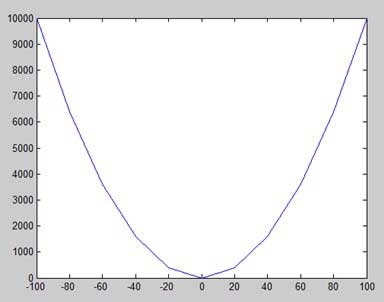
cambie el archivo de código un poco, reduzca el incremento a 5 −
x = ;y = x.^2;plot(x, y)
matlab dibuja un gráfico más suave −
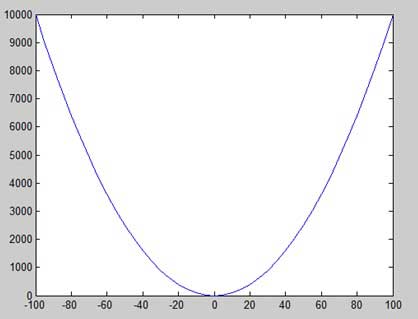
agregar título, etiquetas, líneas de cuadrícula y escalado en el gráfico
MATLAB le permite agregar título, etiquetas a lo largo del eje x y el eje y, líneas de cuadrícula y también ajustar los ejes para mejorar el gráfico.,
-
los comandos xlabel e ylabel generan etiquetas a lo largo del eje x y el eje Y.
-
el comando title le permite poner un título en el gráfico.
-
el comando grid on le permite poner las líneas de la cuadrícula en el gráfico.
-
el comando axis equal permite generar la gráfica con los mismos factores de escala y los espacios en ambos ejes.
-
el comando axis square genera una gráfica cuadrada.,
Ejemplo
Crear un archivo de secuencia de comandos y escriba el siguiente código
x = ;y = sin(x);plot(x, y), xlabel('x'), ylabel('Sin(x)'), title('Sin(x) Graph'),grid on, axis equal
MATLAB genera el siguiente gráfico
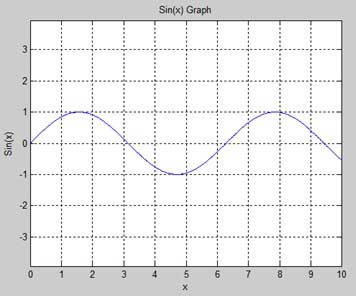
Dibujo de Múltiples Funciones en el Mismo Gráfico
Usted puede dibujar varias gráficas en la misma parcela., El siguiente ejemplo demuestra el concepto –
ejemplo
crear un archivo de script y escribir el siguiente código −
x = ;y = sin(x);g = cos(x);plot(x, y, x, g, '.-'), legend('Sin(x)', 'Cos(x)')
MATLAB genera el siguiente gráfico –
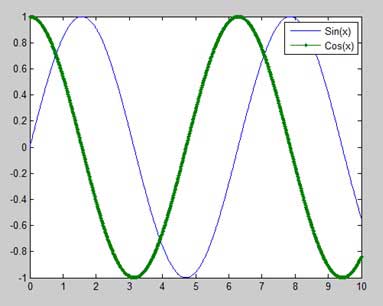
configuración de colores en el gráfico
MATLAB proporciona ocho opciones de color básicas para dibujar gráficos.,
Ejemplo
Vamos a dibujar la gráfica de dos polinomios
-
f(x) = 3×4 + 2×3+ 7×2 + 2x + 9 y
-
g(x) = 5×3 + 9x + 2
Crear un archivo de secuencia de comandos y escriba el siguiente código
x = ;y = 3*x.^4 + 2 * x.^3 + 7 * x.^2 + 2 * x + 9;g = 5 * x.^3 + 9 * x + 2;plot(x, y, 'r', x, g, 'g')
Cuando se ejecuta el archivo, MATLAB genera el siguiente gráfico
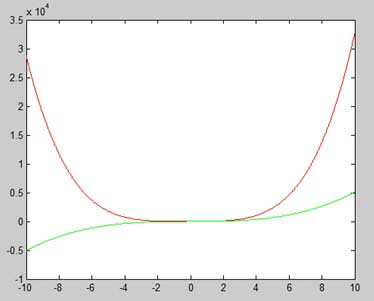
Ajuste de escala de Eje
El eje de comando permite establecer las escalas de ejes., Puede proporcionar valores mínimos y máximos para los ejes x E y utilizando el comando axis de la siguiente manera −
axis ( )
el siguiente ejemplo muestra esto −
ejemplo
crear un archivo de script y escribir el siguiente código −
x = ;y = exp(-x).* sin(2*x + 3);plot(x, y), axis()
Cuando ejecuta el archivo, MATLAB genera el siguiente gráfico −
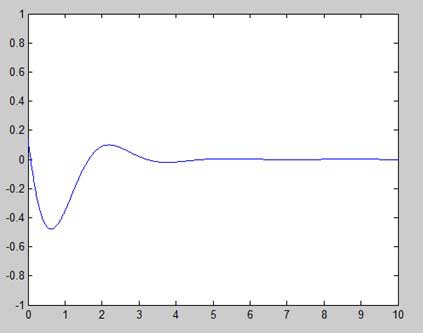
generating sub-plots
cuando se crea una matriz de parcelas en la misma figura, cada una de estas parcelas se denomina subtrama. El comando subplot se utiliza para crear subplots.,
la Sintaxis del comando es −
subplot(m, n, p)
donde m y n son el número de filas y columnas de la parcela matriz y p especifica dónde colocar una parcela particular.
Cada Parcela creada con el comando subplot puede tener sus propias características. El siguiente ejemplo demuestra el concepto –
ejemplo
vamos a generar dos parcelas –
y = e−1.,5xsin(10x)
y = e−2xsin(10x)
Crear un archivo de secuencia de comandos y escriba el siguiente código
Cuando se ejecuta el archivo, MATLAB genera el siguiente gráfico